Jira Softwareで課題が追加されたらSlackに通知する
試してみる
Jiraで課題が作成されたら、課題の内容をSlackに自動的に通知するフローボットです。
「Jira Softwareに新しい課題が登録されたら、Slackの担当チャンネルに通知したい!」
「課題のステータスが更新されるたびに、手動でSlackにコピペして共有するのが面倒…」
このように、Jira SoftwareとSlackを併用する中で、手作業による情報連携に手間やストレスを感じていませんか?
もし、Jira Softwareでの課題の追加や更新といったアクションをきっかけに、Slackへ自動で通知が飛ぶ仕組みがあれば、情報共有の漏れや遅延を防ぎ、チーム全体の開発スピードの向上に繋がるので、担当者は本来集中すべきタスク管理や開発業務に専念できます。
今回ご紹介する自動化は、プログラミングの知識がなくてもノーコードで簡単に設定できるので、ぜひこの機会に導入して日々の情報共有をもっとスムーズにしましょう!
とにかく早く試したい方へ
YoomにはJira SoftwareとSlackを連携するためのテンプレートが用意されているので、今すぐ試したい方は以下よりバナーをクリックしてスタートしましょう!
Jira Softwareで課題が追加されたらSlackに通知する
試してみる
Jiraで課題が作成されたら、課題の内容をSlackに自動的に通知するフローボットです。
Jira SoftwareとSlackを連携してできること
Jira SoftwareとSlackのAPIを連携させれば、Jira Software上で発生したイベントをトリガーにして、Slackに必要な情報を自動で通知することが可能になります。これにより、開発チーム内の情報共有をスムーズかつ正確に行えるようになり、確認漏れや伝達ミスといったヒューマンエラーを削減できます。気になる自動化例があれば、ぜひクリックしてみてください!
Jira Softwareで課題が追加されたらSlackに通知する
Jira Softwareに新しい課題が追加されるたびに、関連するSlackチャンネルへ自動で通知を送信します。
この連携により、担当者へのタスク割り当てやチーム全体への情報共有がスムーズに行われ、対応の初動を早めることができます。これまで手動で行っていた通知作業が不要になるため、課題の起票漏れや通知忘れを防ぎ、プロジェクトのスムーズな進行を実現したいときにおすすめです。
Jira Softwareで課題が追加されたらSlackに通知する
試してみる
Jiraで課題が作成されたら、課題の内容をSlackに自動的に通知するフローボットです。
Jira Softwareで課題が更新されたらSlackに通知する
Jira Softwareの課題ステータス(例:「対応中」から「完了」へ)が変更された際に、その更新内容をSlackに自動通知する仕組みを構築する連携です。
これにより、チームメンバーは最新の進捗状況を把握しやすくなるため、個別に進捗を確認する手間が省け、プロジェクト全体の透明性が向上します。特定の条件に応じて通知を送る設定も可能で、より柔軟な情報共有が実現します。
Jira Softwareで課題が更新されたらSlackに通知する
試してみる
■概要
開発プロジェクトでJira Softwareをご利用の際、課題の更新を手作業でSlackに共有する手間や、通知漏れによる連携ミスにお悩みではありませんか。この手作業による情報共有は、コミュニケーションの遅延を招く原因にもなり得ます。
このワークフローは、Jira SoftwareとSlackを連携させることで、そうした課題を解消します。Jira Softwareで課題が更新されると、その内容が自動でSlackに通知され、チーム内の情報共有を円滑に進めることが可能です。
■このテンプレートをおすすめする方
・Jira SoftwareとSlackを使い、プロジェクトの進捗を手作業で共有している方
・Jira Softwareの課題更新をSlackで受け取り、確認漏れや対応の遅れを防ぎたい方
・開発チーム内のコミュニケーションを自動化し、情報共有を効率化したいと考えている方
■このテンプレートを使うメリット
・Jira Softwareでの課題更新時にSlackへの通知が自動で行われるため、これまで手動での共有に費やしていた時間を短縮できます。
・手作業による通知漏れや伝達内容の誤りを防ぎ、重要な更新情報をチームへ正確かつ迅速に共有することが可能になります。
■注意事項
・Jira SoftwareとSlackをYoomと連携してください。
・Jira Sofrwareのマイアプリ連携方法は下記をご参照ください。
・https://intercom.help/yoom/ja/articles/5700600
・トリガーは5分、10分、15分、30分、60分の間隔で起動間隔を選択できます。
・プランによって最短の起動間隔が異なりますので、ご注意ください。
・分岐はミニプラン以上のプランでご利用いただける機能(オペレーション)となっております。フリープランの場合は設定しているフローボットのオペレーションはエラーとなりますので、ご注意ください。 ミニプランなどの有料プランは、2週間の無料トライアルを行うことが可能です。無料トライアル中には制限対象のアプリや機能(オペレーション)を使用することができます。
Jira SoftwareとSlackの連携フローを作ってみよう
それでは、さっそく実際にJira SoftwareとSlackを連携したフローを作成してみましょう!
ここではYoomを使用してノーコードで設定をしていくので、もしまだYoomのアカウントをお持ちでない場合は、こちらの登録フォームからアカウントを発行しておきましょう。
[Yoomとは]
フローの作成方法
今回は大きく分けて以下のプロセスで作成します。
- Jira SoftwareとSlackをマイアプリ連携
- テンプレートをコピー
- Jira Softwareのトリガーの設定およびSlackのアクション設定
- トリガーをONにし、フローが起動するかを確認
Jira Softwareで課題が追加されたらSlackに通知する
試してみる
Jiraで課題が作成されたら、課題の内容をSlackに自動的に通知するフローボットです。
ステップ1:Jira SoftwareとSlackのマイアプリ連携
ここでは、Yoomとそれぞれのアプリを連携して、操作が行えるようにしていきます。
まだYoomを利用したことがない方は、初めてのYoomをぜひご覧ください。
まずは基本的な設定方法を解説しているナビをご覧ください!
それではここから今回のフローで使用するアプリのマイアプリ登録方法を解説します。
Slackについてはすでにナビ内で解説しているので、今回は省略しますね。
Jira Softwareのマイアプリ登録
では、Jira Softwareをマイアプリ登録していきましょう!
アプリ一覧でJira Softwareを検索してアイコンをクリックします。
1.以下の画面が表示されます。
アカウント名:任意のものを入力してください。
メールアドレス:連携したいアカウントのメールアドレスを設定します。
APIトークン:こちらからログインし、「APIトークンを作成する」から設定したものを入力しましょう。
入力が終わったら「追加」をクリックすると、Jira Softwareのマイアプリ登録は完了です。
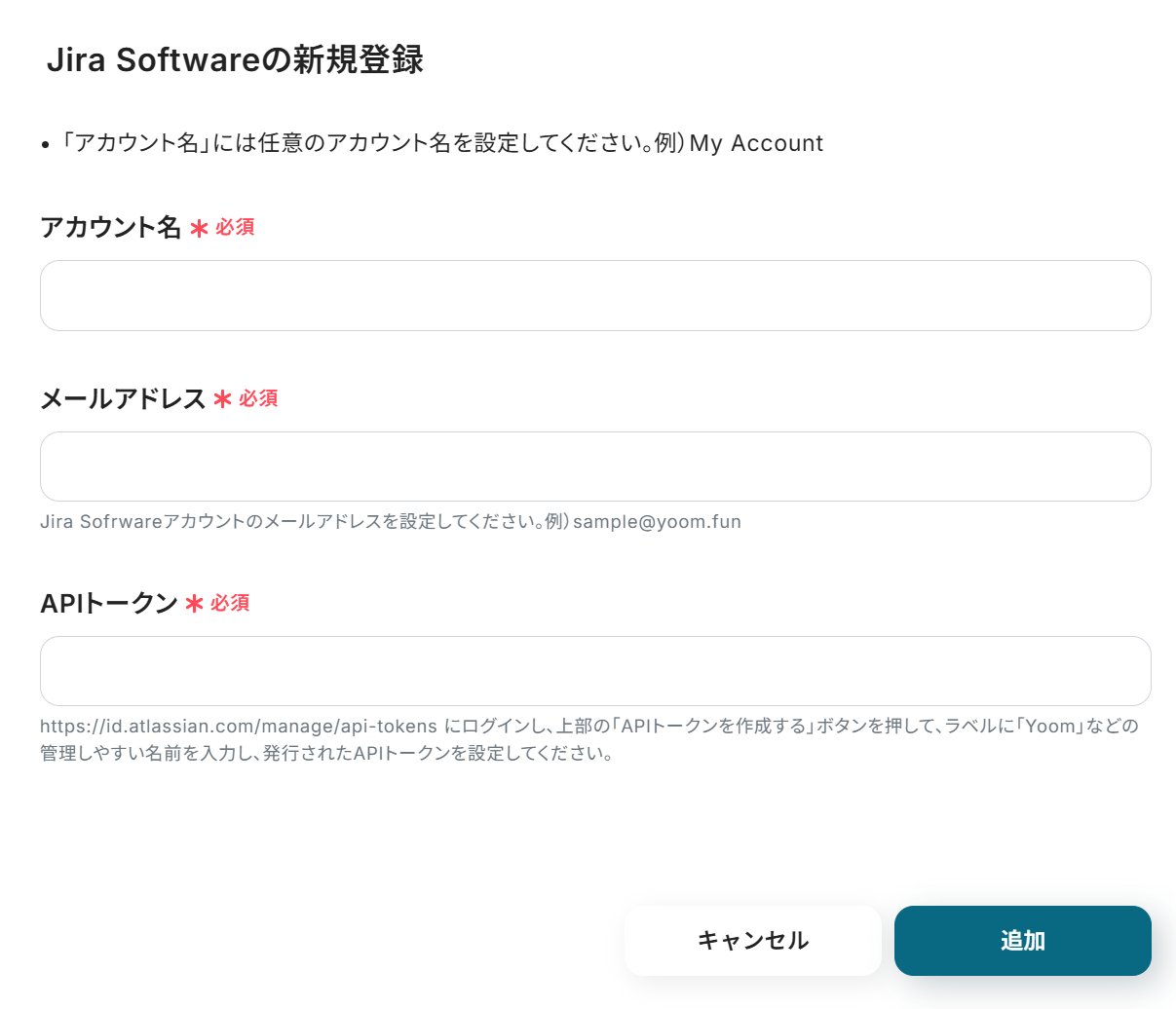
マイアプリ登録が成功すると、以下の画面が表示されます。
マイアプリの画面にJira SoftwareとSlackのアイコンが表示されているか確認してください。

ステップ2:テンプレートをコピー
以下のリンクから「試してみる」をクリックしてください。
Jira Softwareで課題が追加されたらSlackに通知する
試してみる
Jiraで課題が作成されたら、課題の内容をSlackに自動的に通知するフローボットです。
以下の表示が出たら、テンプレートのコピーが成功です。
コピーしたテンプレートはマイプロジェクトに格納されます
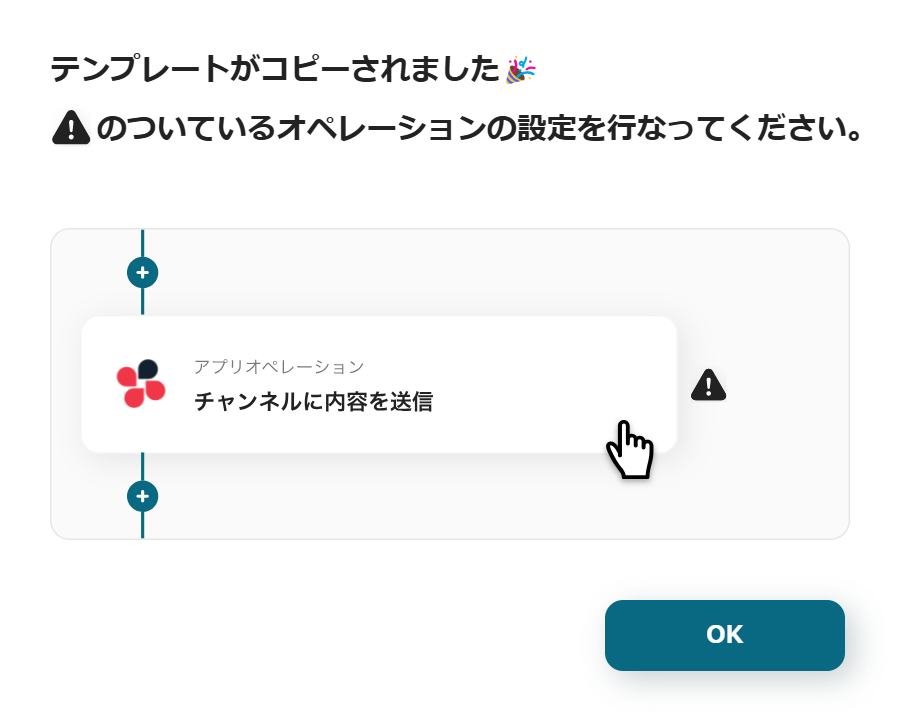
ステップ3:Jira Softwareで課題が作成されたら起動するトリガーの設定
まず、一番上の「課題が作成されたら」のアイコンをクリックします。
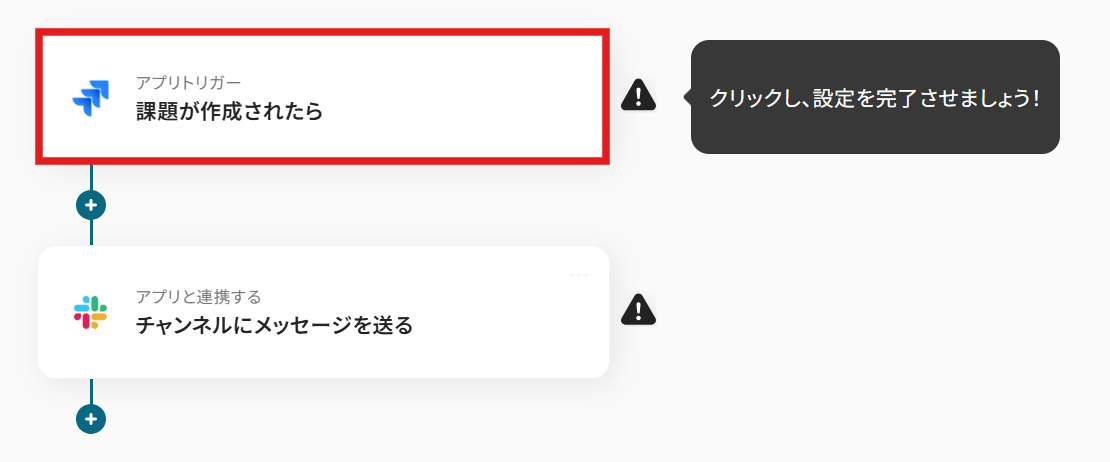
Jira Softwareと連携するアカウント情報はプルダウンから選択します。
トリガーアクションには「課題が作成されたら」を選びましょう。
入力が終わったら、「次へ」を押して進めてください。
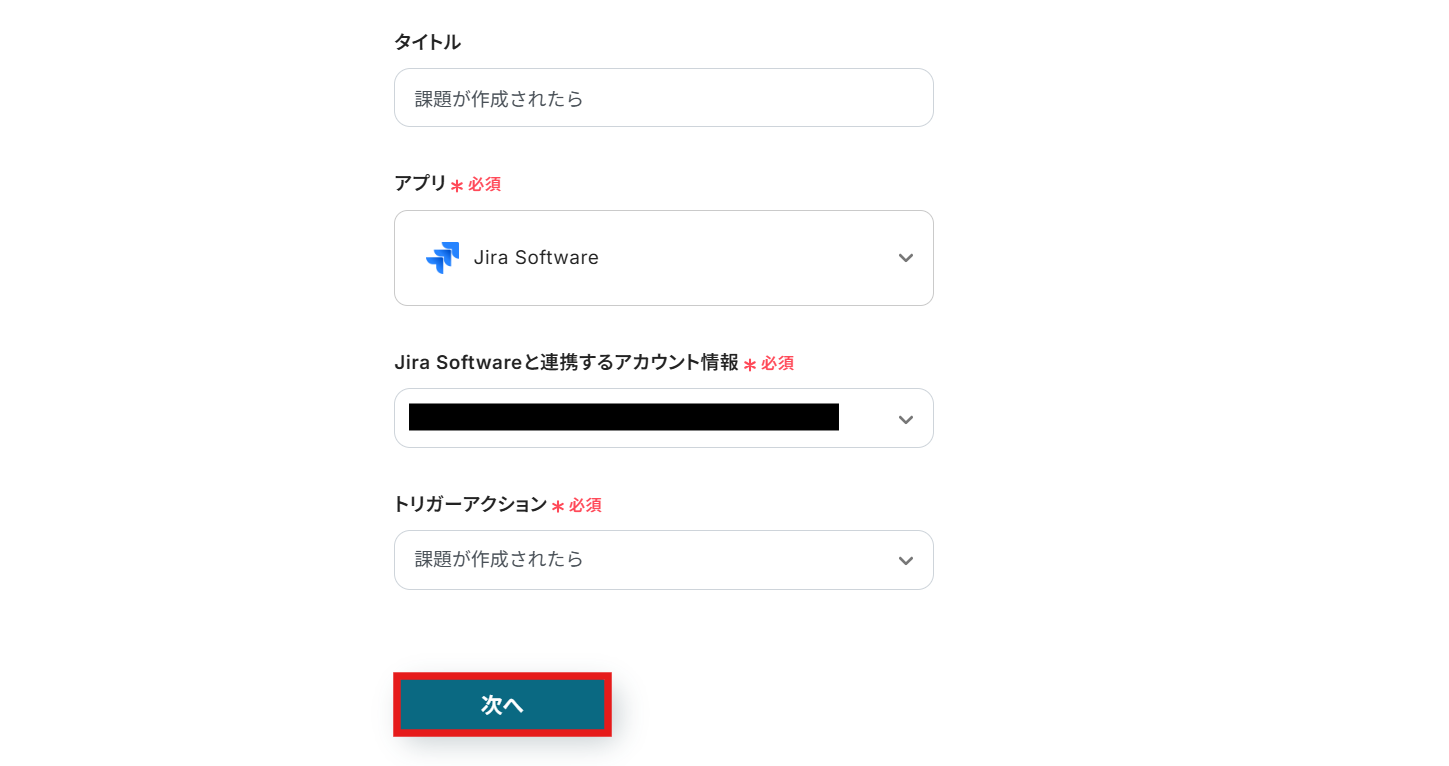
各項目を設定していきます。
-
トリガーの起動間隔:5分、10分、15分、30分、60分の間隔で起動間隔を選択できます。
プランによって設定できる最短の間隔が異なるので、こちらで事前に確認してくださいね!
迷ったら、選べる中で一番短い時間にしておくのがおすすめです。
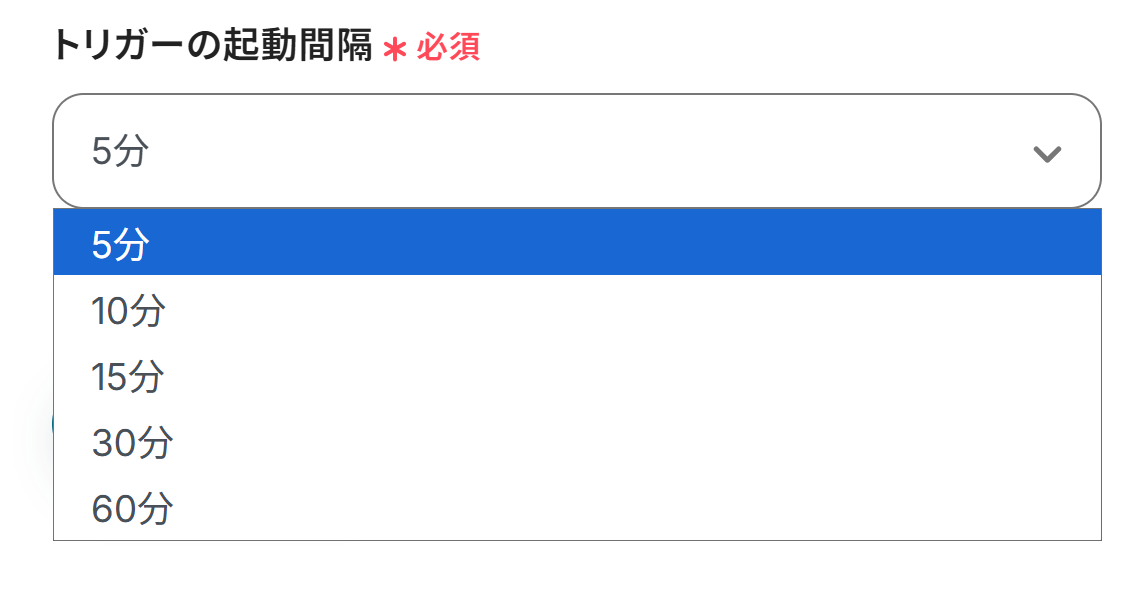
-
サブドメイン:URLから取得できます。たとえば、https://test-company.atlassian.net のような場合、サブドメインは、atlassian.net の前にある test-companyの部分です。
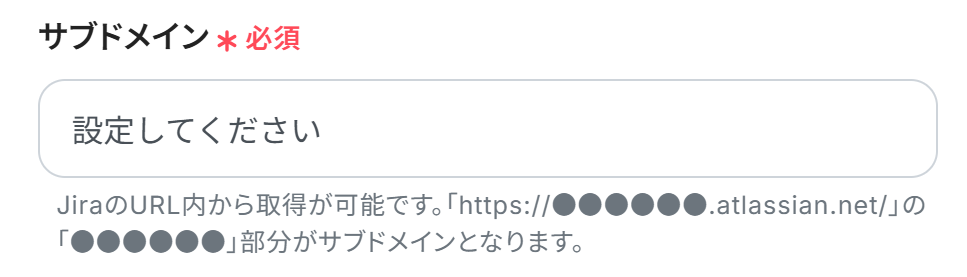
-
プロジェクトキー:入力欄をクリックすると候補が表示されるので、その中から選択しましょう。もし候補がうまく表示されない場合は、マイアプリ連携の設定をもう一回チェックしてみてくださいね。
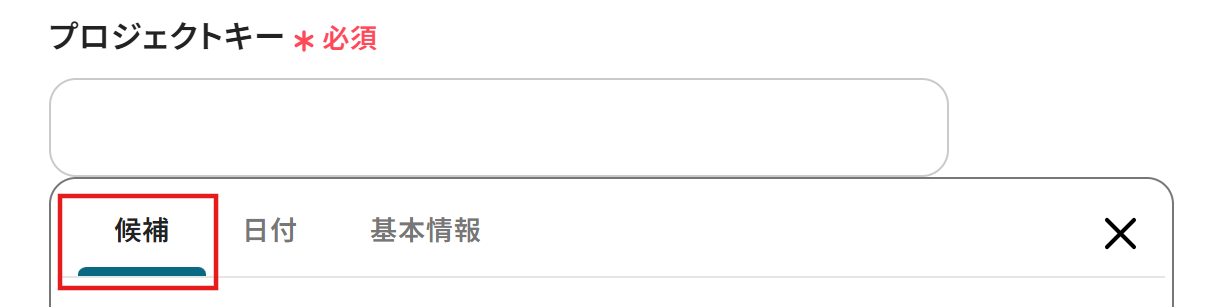
設定が終わったら、Jira Softwareの画面で課題を追加します。
今回は以下のように作成しました。
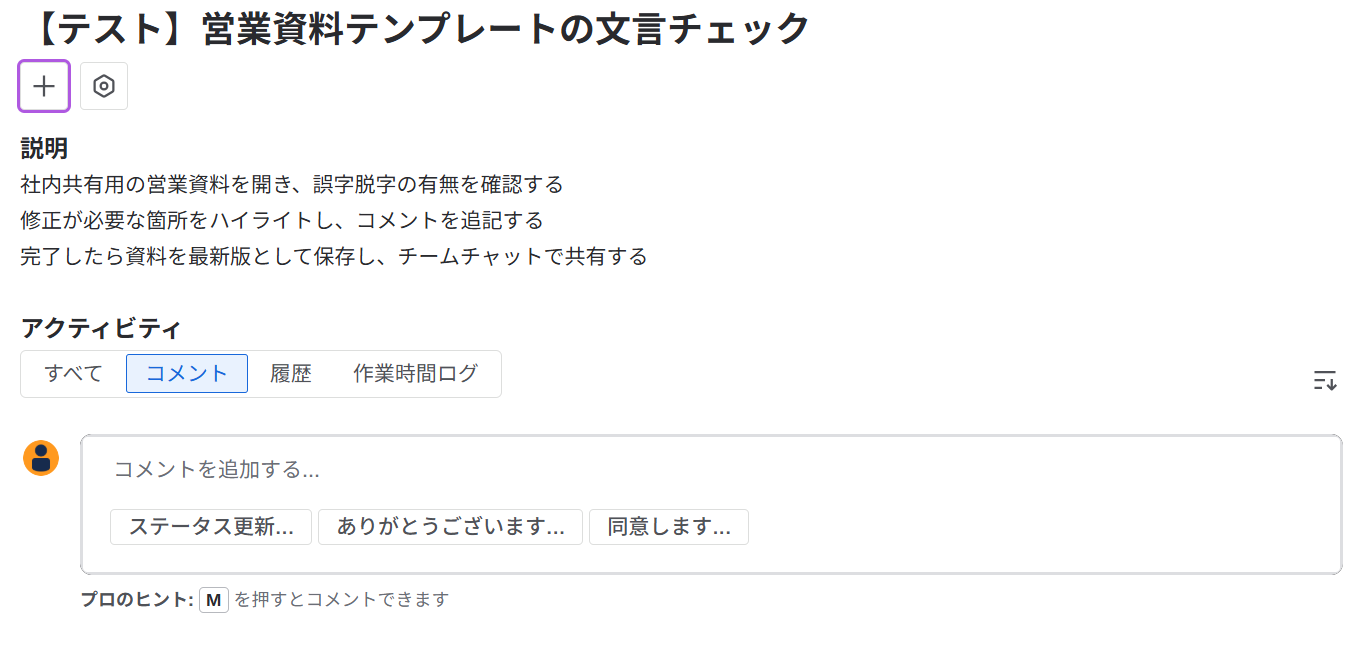
課題の追加が終わったら、Yoomに戻ってテストをクリックしましょう。
テストが成功すると、「テスト成功」という画面が表示され、Jira Softwareから取得した情報をYoomで引用できるようになります。
詳しくはこちらを参照してみてくださいね。
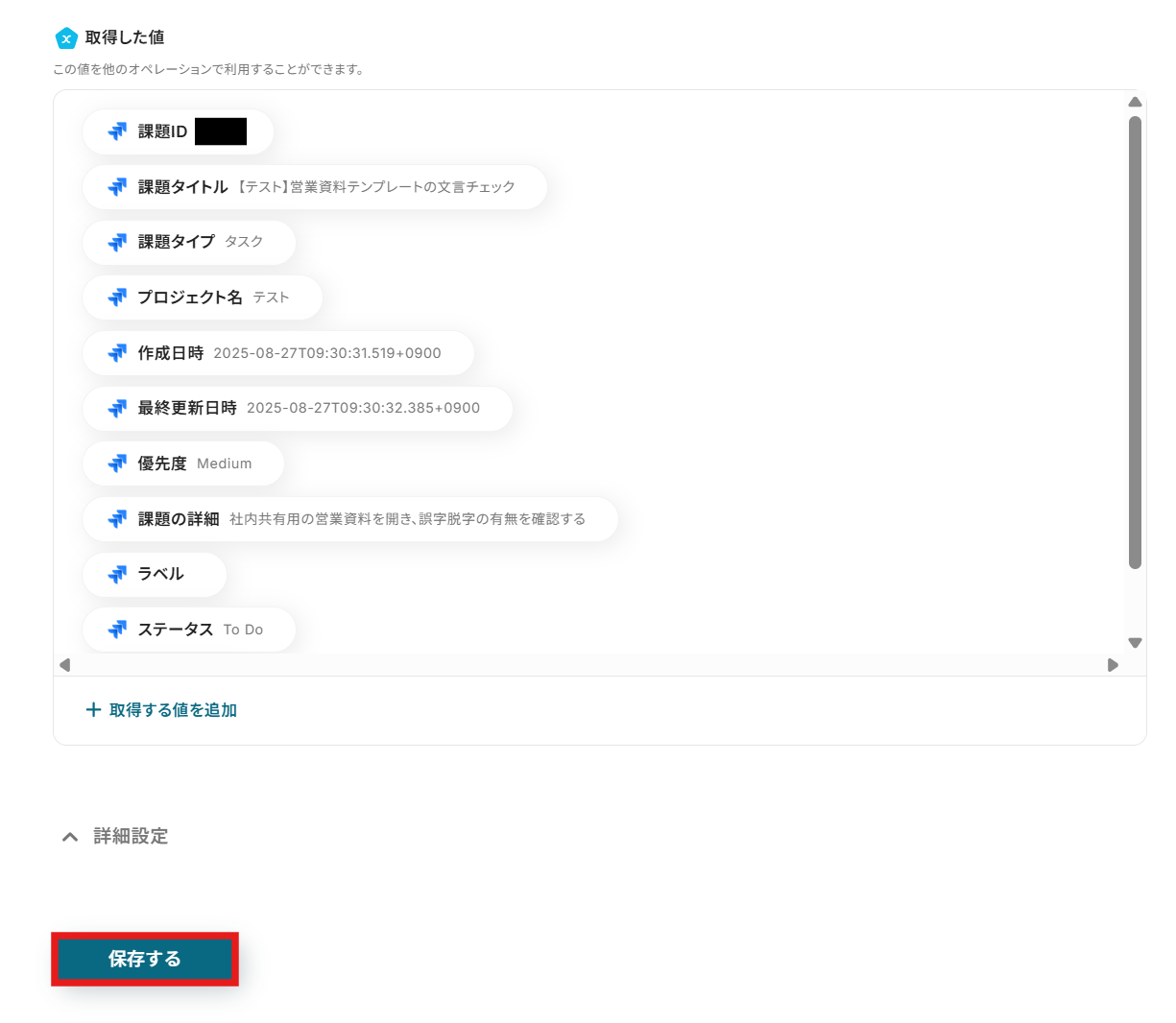
ステップ4:Slackに通知する設定
最後に、「チャンネルにメッセージを送る」のアイコンをクリックします。
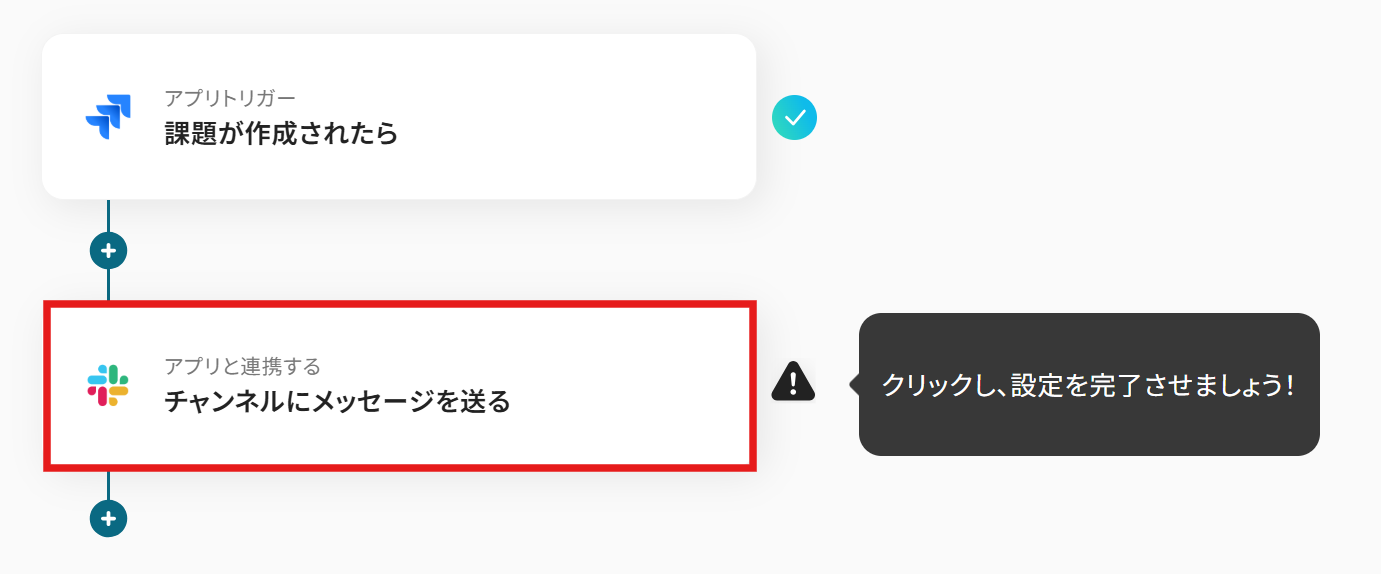
アクションに「チャンネルにメッセージを送る」を選んだら、次へ進みます。
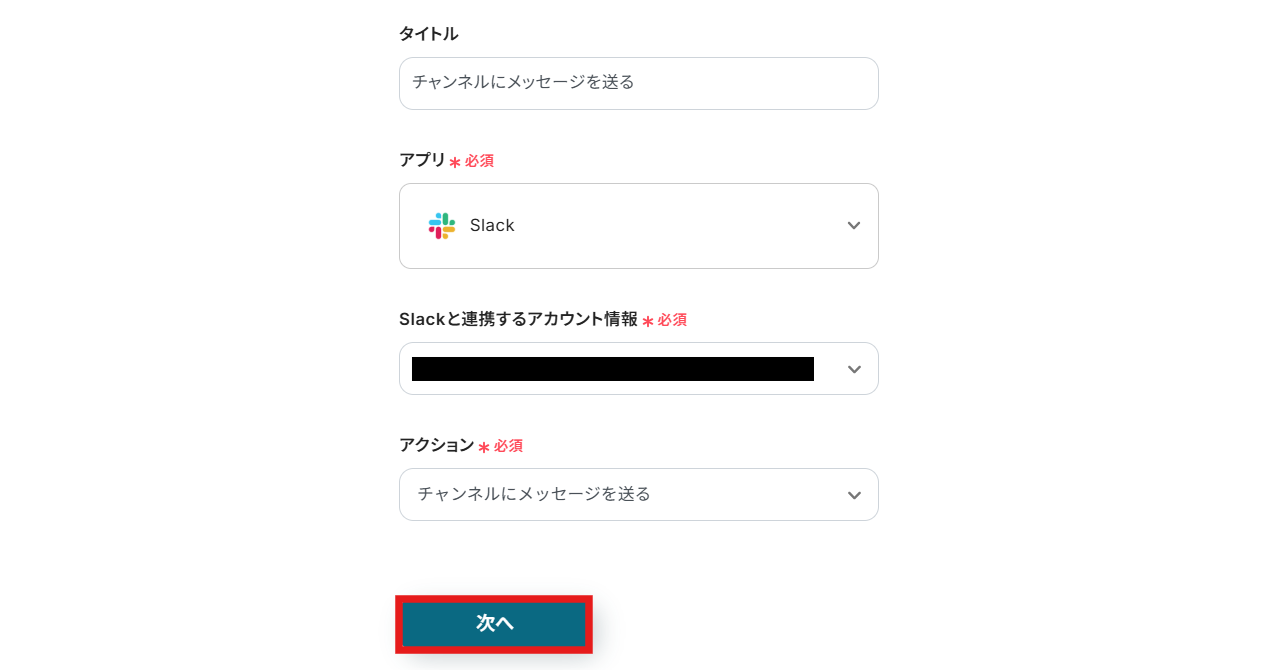
各項目を設定していきます。
-
投稿先のチャンネルID:入力欄をクリックすると候補が表示されるので、その中から選択しましょう。チャンネルIDの確認方法についてはこちらの記事も参考にしてみてくださいね。また、設定するチャンネルには、Yoomのアプリが追加されている必要がある点にご注意ください。
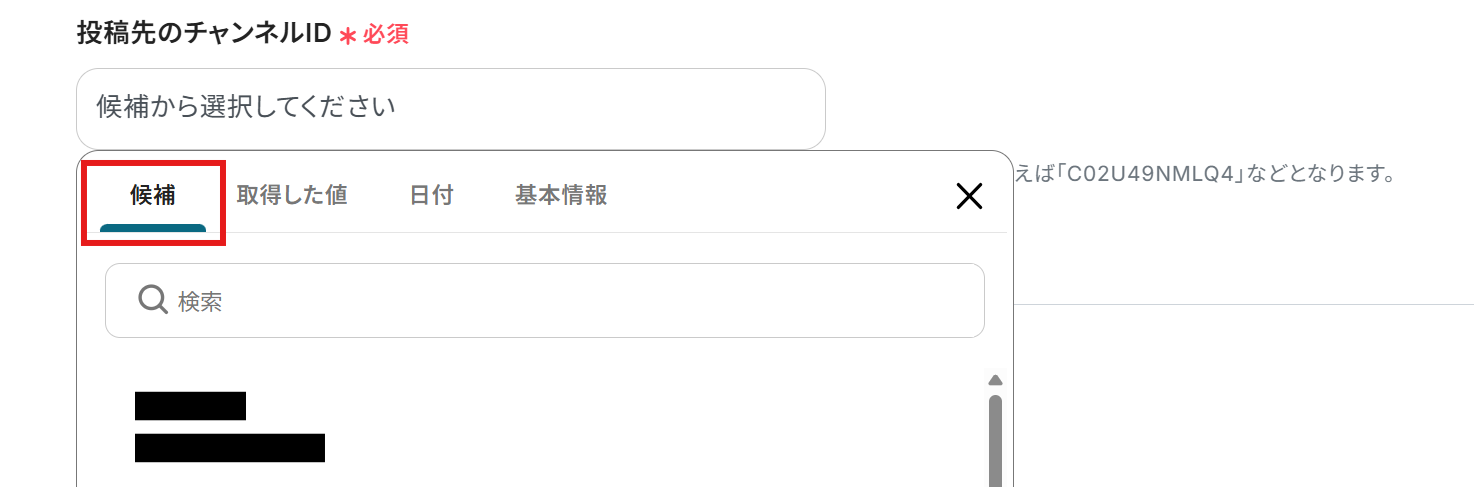
-
メッセージ:編集欄をクリックすると、以下のようにJira Softwareで取得した情報を引用できます。引用を活用することで、うっかり文字を打ち間違える心配も減るので、確認や修正にかかる手間も減らせます。メッセージを作成する時は、ぜひこの機能を使ってみてください。
※すべて手入力してしまうと、同じメッセージが何回もSlackに送られてしまうので、気をつけましょう。
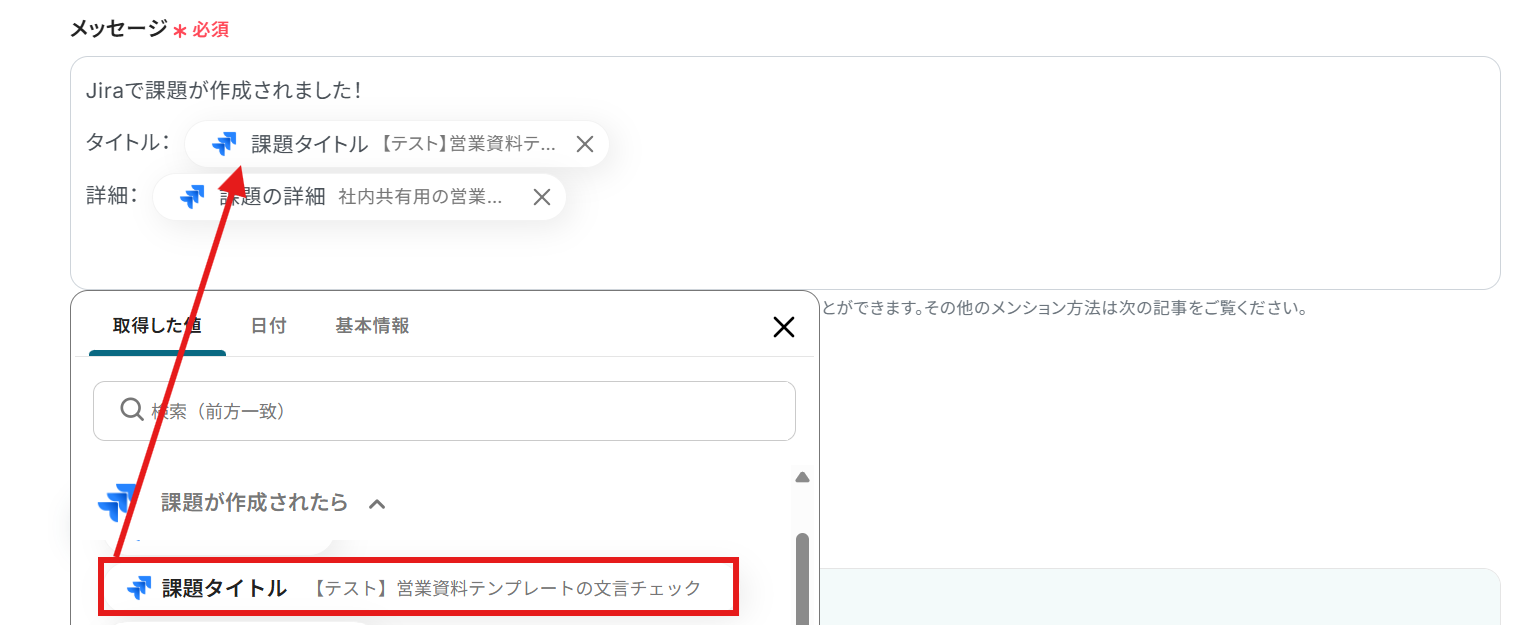
設定が終わったらテストをして、問題がなければ保存しましょう。
テスト後は、きちんとSlackの画面で通知されているか確認しておくと安心です。

ステップ5:テストと確認
おつかれさまでした!以上で設定はすべて完了です。
設定が終わると、以下のような画面が表示されます。
「トリガーをON」をクリックすると、フローボットが起動します。
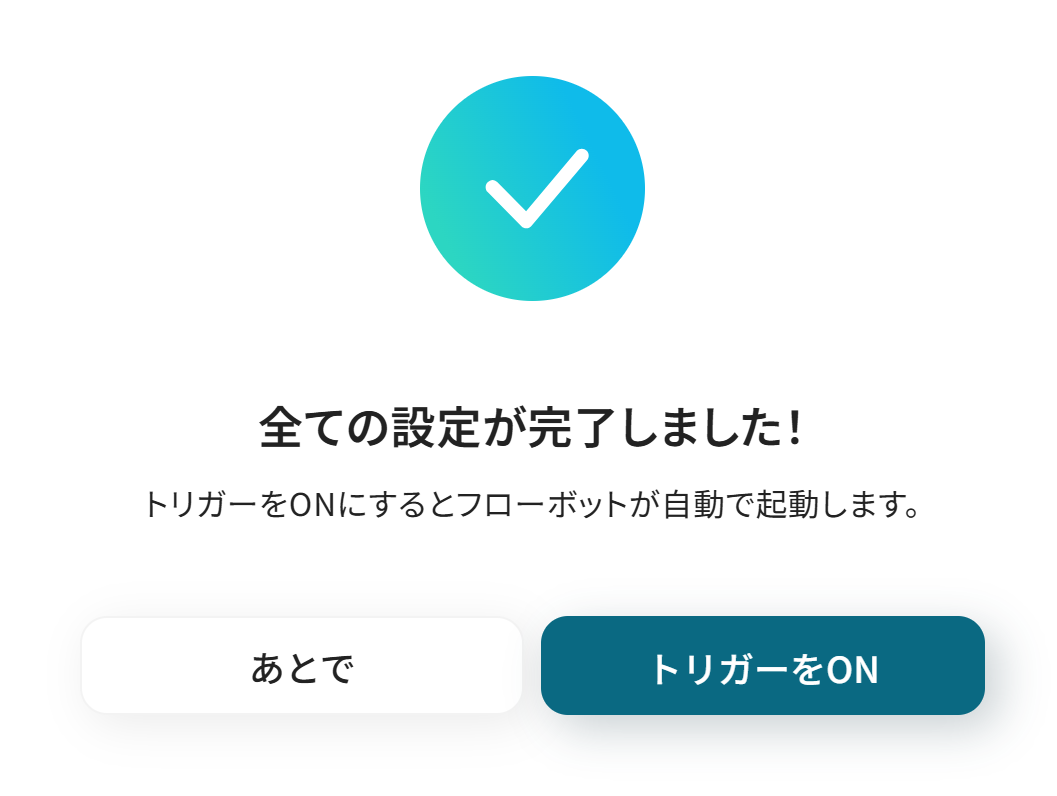
以上が、Jira Softwareで課題が追加されたらSlackに通知する方法でした!
SlackのデータをJira Softwareに連携したい場合
今回はJira SoftwareからSlackへデータを連携する方法をご紹介しましたが、逆にSlackでのコミュニケーションを起点としてJira Softwareにタスクを起票したい場合は、下記のテンプレートも併せてご利用ください。これにより、チーム内の議論から生まれたタスクを、漏れなくJira Softwareに反映させることができます。
Slackでメッセージが投稿されたらJira Softwareに課題を作成する
Slackの特定チャンネルに投稿されたメッセージをもとに、Jira Softwareに新しい課題を自動で作成します。
この連携を活用することで、Slackへ投稿されたタスクやアイデアを、そのままJira Softwareの課題としてシームレスに起票できます。メッセージの内容から必要な情報を抽出して課題に反映させるため、手動での転記作業や起票漏れのリスクを削減することが可能です。
Slackでメッセージが投稿されたらJira Softwareに課題を作成する
試してみる
Slackでメッセージが投稿されたらJira Softwareに課題を作成するフローです。
Slackでメッセージが投稿されたらJira Softwareにバグを追加する
Slackのバグ報告用チャンネルなどに投稿されたメッセージを検知し、Jira Softwareにバグを自動で追加する連携です。
ユーザーやテスターからの報告をSlackで受け付けている場合に、報告内容をスムーズに開発バックログに反映させることができるため、バグの発見から修正までのリードタイム短縮や、迅速な対応に繋がります。
Slackでメッセージが投稿されたらJira Softwareにバグを追加する
試してみる
■概要
開発プロジェクトにおいてJira SoftwareとSlackの連携は欠かせませんが、Slack上のバグ報告などを都度Jira Softwareに手動で起票する作業に手間を感じていませんか。この作業は報告漏れや転記ミスの原因にもなり得ます。このワークフローを活用すれば、Slackの特定チャンネルへの投稿をきっかけに、自動でJira Softwareにバグの課題を追加できるため、こうした課題を円滑に解消し、開発の生産性を高めることが可能です。
■このテンプレートをおすすめする方
・Jira SoftwareとSlackを連携させ、バグ報告のフローを効率化したい開発担当者の方
・Slackでの報告内容をJira Softwareへ手作業で転記する手間を省きたいチームリーダーの方
・バグ報告の起票漏れを防ぎ、プロジェクト管理の精度を向上させたいと考えている方
■このテンプレートを使うメリット
・Slackに投稿されたバグ報告が自動でJira Softwareに課題として追加されるため、手動での起票作業にかかる時間を短縮できます。
・手作業による情報の転記がなくなることで、報告内容の入力ミスや起票漏れといったヒューマンエラーの防止に繋がります。
■注意事項
・Slack、Jira SoftwareのそれぞれとYoomを連携してください。
・トリガーは5分、10分、15分、30分、60分の間隔で起動間隔を選択できます。
・プランによって最短の起動間隔が異なりますので、ご注意ください。
・Jira Sofrwareのマイアプリ連携方法は下記をご参照ください。
・https://intercom.help/yoom/ja/articles/5700600
Jira SoftwareやSlackを使ったその他の自動化例
Jira SoftwareやSlackのAPIを使用することで、さまざまな業務を自動化することができます。
ここでは、複数のテンプレートをご紹介するので、気になるものがあればぜひ試してみてくださいね!
Jira Softwareを使った便利な自動化例
メールツールなどと連携することで、受信したメールの内容をもとにJira Softwareに課題やバグを自動作成できます。
手作業でデータを入力する業務を削減できるため、業務の効率化が課題のときは、以下のテンプレートを試してみてください!
Jira Softwareで課題が作成されたら、Googleスプレッドシートにレコードを追加する
試してみる
Jira Softwareの特定プロジェクトで課題が作成されたら、Googleスプレッドシートのデータベースにレコードを追加するフローです。
Gmailから特定のキーワードに一致するメールを受信したら、Jira Softwareにバグを追加する
試してみる
■概要
Gmailで「エラー」や「不具合」など特定キーワードを含むメールを受信すると、自動でJira Softwareにバグチケットを追加する業務ワークフローです。
Jira SoftwareのAPIを駆使してチームのトリアージを効率化。
Yoomのコネクタでヒューマンエラーや遅延を減らし、24時間稼働でも見逃しを防止。
■このテンプレートをおすすめする方
・Gmailで障害報告メールを手動管理しているシステム運用チームの方
・受信メールを都度Jira Softwareに登録する作業に時間を取られている担当者の方
・Jira SoftwareのAPI連携を活用してバグ管理を自動化したいエンジニアの方
・24時間体制での障害監視や見逃し防止を強化したい運用リーダーの方
・限られたリソースで効率的に課題対応を進めたい小規模チームの方
■注意事項
・Gmail、Jira SoftwareのそれぞれとYoomを連携してください。
・トリガーは5分、10分、15分、30分、60分の間隔で起動間隔を選択できます。
・プランによって最短の起動間隔が異なりますので、ご注意ください。
・Jira Sofrwareのマイアプリ連携方法は下記をご参照ください。
https://intercom.help/yoom/ja/articles/5700600
HubSpotで回答された内容を用いてJira Softwareに課題を作成する
試してみる
HubSpotで回答された内容を用いてJira Softwareに課題を作成するフローです。
Jira Softwareでタスクが完了したらZendeskのチケットステータスを更新する
試してみる
Jira Softwareでタスクが完了したらZendeskのチケットステータスを更新するフローです。
Twilioで受信したSMSの内容をもとにJira Softwareに課題を追加する
試してみる
■概要
「Twilioで受信したSMSの内容をもとにJira Softwareに課題を追加する」ワークフローは、SMSを活用した迅速な課題管理を実現する業務ワークフローです。
日々大量に届くSMSを手動でJira Softwareに入力するのは手間がかかりますよね。Yoomを使えば、Twilioで受信したSMSの内容を自動的に解析し、Jira Softwareに課題として追加できます。これにより、情報の一元管理と業務効率化が図れます。
■このテンプレートをおすすめする方
・Twilioを利用して顧客からのSMSを受信しているが、手動でJira Softwareに課題を登録している方
・カスタマーサポートでSMSを通じて報告される問題を迅速に課題化したいサポート担当者
・SMS内容を基に自動で課題を生成し、チーム内で共有したいプロジェクトマネージャー
■注意事項
・Jira Software、TwilioのそれぞれとYoomを連携してください。
Slackを使った便利な自動化例
クラウドストレージアプリと連携することで、Slackの投稿内容をもとにフォルダを自動で作成することができます。
これにより、フォルダ名の入力ミスやフォルダの作成漏れといったミスを防げるため、業務精度の向上を図りたいときにおすすめです。
GitLabでIssueが作成されたらSlackに通知する
試してみる
■概要
「GitLabでIssueが作成されたらSlackに通知する」フローは、開発チームのコミュニケーションを円滑にする業務ワークフローです。
GitLabで新しいIssueが発生すると、Slackに通知が届きます。チームメンバー全員がリアルタイムで情報を共有でき、迅速な対応が可能となります。
これにより、プロジェクトの進行状況を把握しやすくなり、効率的な連携が実現します。
■このテンプレートをおすすめする方
・GitLabを活用してプロジェクト管理を行っている開発チームのリーダー
・Slackを利用してチーム内のコミュニケーションを強化したいプロジェクトマネージャー
・Issueの発生時に即座にチーム全体へ情報を共有したい開発者
・情報の見落としを防ぎ、迅速な対応を求めるエンジニアリングチーム
・プロジェクトの進行状況をリアルタイムで把握したい経営者や管理者
■注意事項
・GitLab、SlackのそれぞれとYoomを連携してください。
・トリガーは5分、10分、15分、30分、60分の間隔で起動間隔を選択できます。
・プランによって最短の起動間隔が異なりますので、ご注意ください。
Slackでメッセージが送信されたら、投稿内容をNotionに追加する
試してみる
Slackでメッセージが送信されたら、投稿内容をNotionに追加するフローです。
■注意事項
・Slack、NotionのそれぞれとYoomを連携してください。
・AIオペレーションはチームプラン・サクセスプランでのみご利用いただける機能となっております。フリープラン・ミニプランの場合は設定しているフローボットのオペレーションはエラーとなりますので、ご注意ください。
・チームプランやサクセスプランなどの有料プランは、2週間の無料トライアルを行うことが可能です。無料トライアル中には制限対象のアプリやAI機能(オペレーション)を使用することができます。
Slackの特定の投稿をもとに、Boxでフォルダを作成する
試してみる
■概要
「Slackの特定の投稿をもとに、Boxでフォルダを作成する」フローは、SlackとBoxの連携を通じて、必要なフォルダ作成を自動化する業務ワークフローです。
このワークフローを活用すれば、Slackで特定キーワードを含むメッセージが投稿された際に自動でBoxにフォルダが作成され、効率的なファイル管理が実現します。
■このテンプレートをおすすめする方
・SlackとBoxを日常的に利用しており、情報整理に課題を感じているビジネスユーザーの方
・プロジェクト管理やチームコラボレーションでBoxを活用しつつ、Slackとの連携を強化したい管理者の方
・手動でフォルダを作成する手間を削減し、業務効率化を図りたい企業のIT担当者の方
・フォルダ作成を自動化し、ドキュメントの保存をスムーズに進めたい方
■注意事項
・Slack、BoxのそれぞれとYoomを連携してください。
・分岐はミニプラン以上のプランでご利用いただける機能(オペレーション)となっております。フリープランの場合は設定しているフローボットのオペレーションはエラーとなりますので、ご注意ください。
・ミニプランなどの有料プランは、2週間の無料トライアルを行うことが可能です。無料トライアル中には制限対象のアプリや機能(オペレーション)を使用することができます。
・トリガーは5分、10分、15分、30分、60分の間隔で起動間隔を選択できます。
・プランによって最短の起動間隔が異なりますので、ご注意ください。
Slackで投稿された内容からGoogle Workspaceにユーザー情報を更新する
試してみる
■概要
「Slackで投稿された内容からGoogle Workspaceにユーザー情報を更新する」フローは、Slack上で行われたユーザー情報の変更を自動的にGoogle Workspaceに反映させる業務ワークフローです。
Slackでの投稿内容がGoogle Workspaceに反映され、効率的かつ正確な情報管理が可能になります。
■このテンプレートをおすすめする方
・SlackとGoogle Workspaceを日常的に利用しており、ユーザー情報の管理に課題を感じているIT担当者の方
・手動での情報更新に時間がかかり、業務効率を向上させたいと考えているチームリーダーの方
・情報の一貫性を保ちつつ、シームレスな連携を実現したい企業の管理者の方
・業務ワークフローの自動化を通じて、業務プロセスの最適化を目指している方
■注意事項
・Slack、Google WorkspaceのそれぞれとYoomを連携してください。
・Google Workspaceはチームプラン・サクセスプランでのみご利用いただけるアプリとなっております。フリープラン・ミニプランの場合は設定しているフローボットのオペレーションやデータコネクトはエラーとなりますので、ご注意ください。
・チームプランやサクセスプランなどの有料プランは、2週間の無料トライアルを行うことが可能です。無料トライアル中には制限対象のアプリを使用することができます。
Wrikeにタスクが登録されたらSlackに通知する
試してみる
Wrikeにタスクが登録されたらSlackに通知するフローです。
まとめ
Jira SoftwareとSlackの連携を自動化することで、これまで手作業で行っていた課題の追加や更新に関する通知作業の手間を削減し、情報共有の漏れや遅延といったヒューマンエラーを防ぐことができます。
これにより、開発チームは最新の情報をスムーズに共有できるため、素早い意思決定と正確なプロジェクト進行が実現し、本来注力すべき開発業務に集中できる環境が整うはずです!
今回ご紹介したような業務自動化を実現できるノーコードツール「Yoom」を使えば、プログラミングの知識がない方でも、直感的な操作で簡単に業務フローを構築できます。
もし自動化に少しでも興味を持っていただけたなら、ぜひこちらから無料登録して、Yoomによる業務効率化を体験してみてください!
よくあるご質問
Q:特定の条件を満たす課題だけをSlackに通知できますか?
A:はい、可能です!
「分岐」を活用することで、条件に合わせて通知内容を絞り込めます。
詳しくは以下のリンク先をご覧ください。
「分岐」の設定方法
Q:連携が失敗した場合、どうなりますか?
A:フローボットがエラーになると、Yoomに登録する際に設定したメールアドレスに通知が送られます。
通知内容にはエラーになったオペレーションも記載されているので、エラーの発生箇所がすぐにわかります。
通知先は、メールの他にSlackやChatworkも設定可能です。
Slack・Chatworkへの通知設定
Q:Slackの通知からJiraの課題を更新することはできますか?
A:はい、可能です!
Jira Softwareのオペレーションで「課題の編集」アクションを設定することで実現できます。
なお、更新には、課題のIDまたはキー、課題のタイトルが必要になるため、AIによるテキスト抽出オペレーションをSlackとJira Softwareの設定の間に挟む必要があります。


.png)
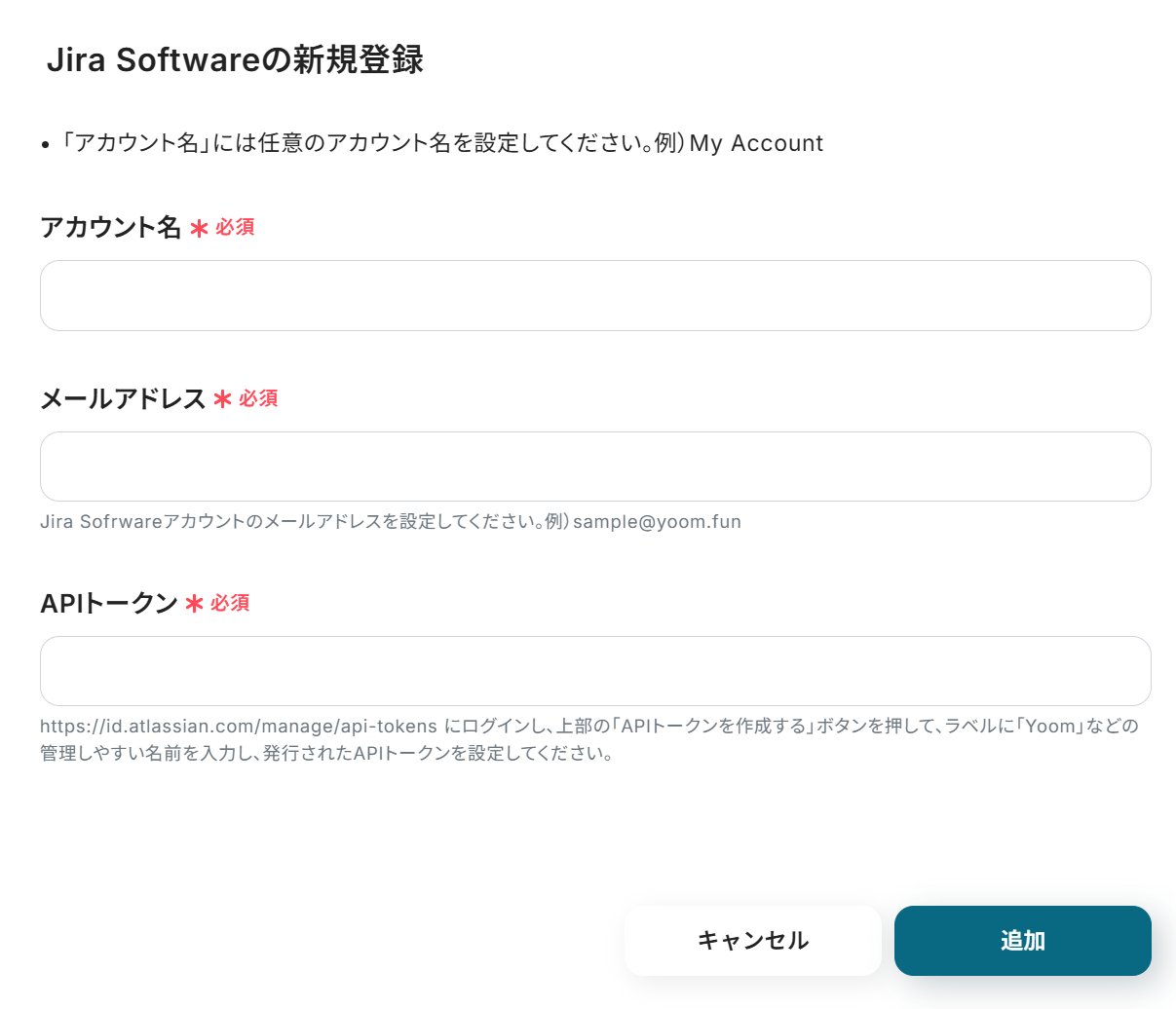

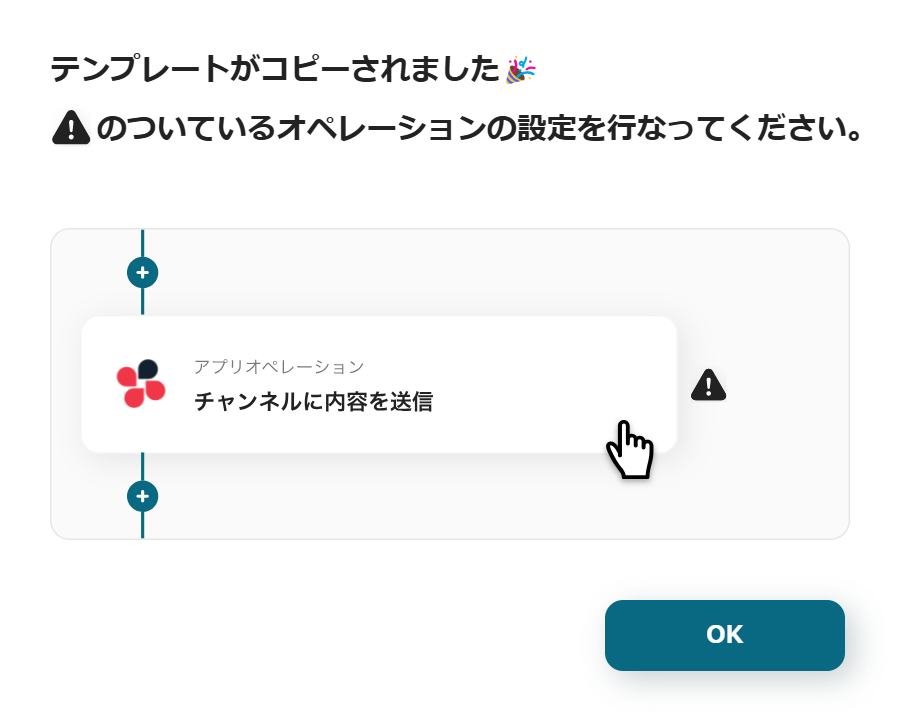
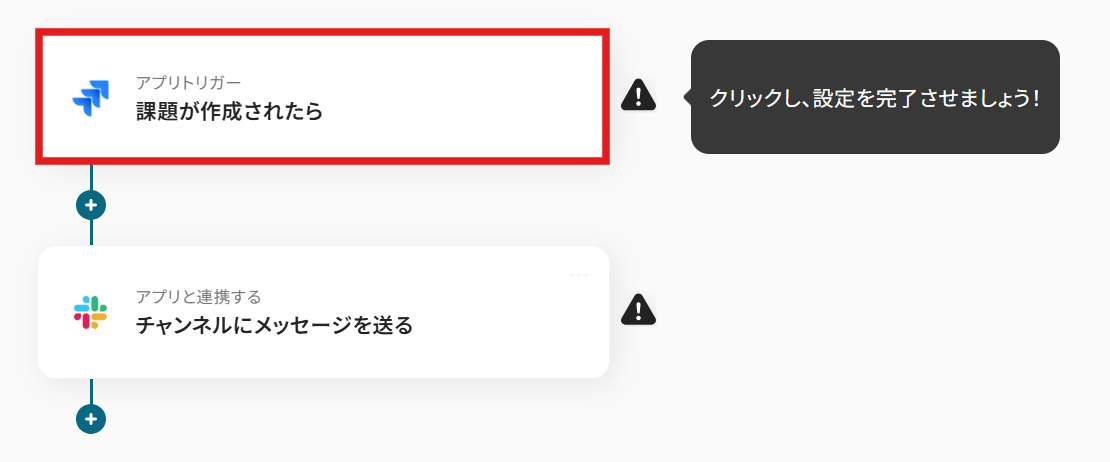
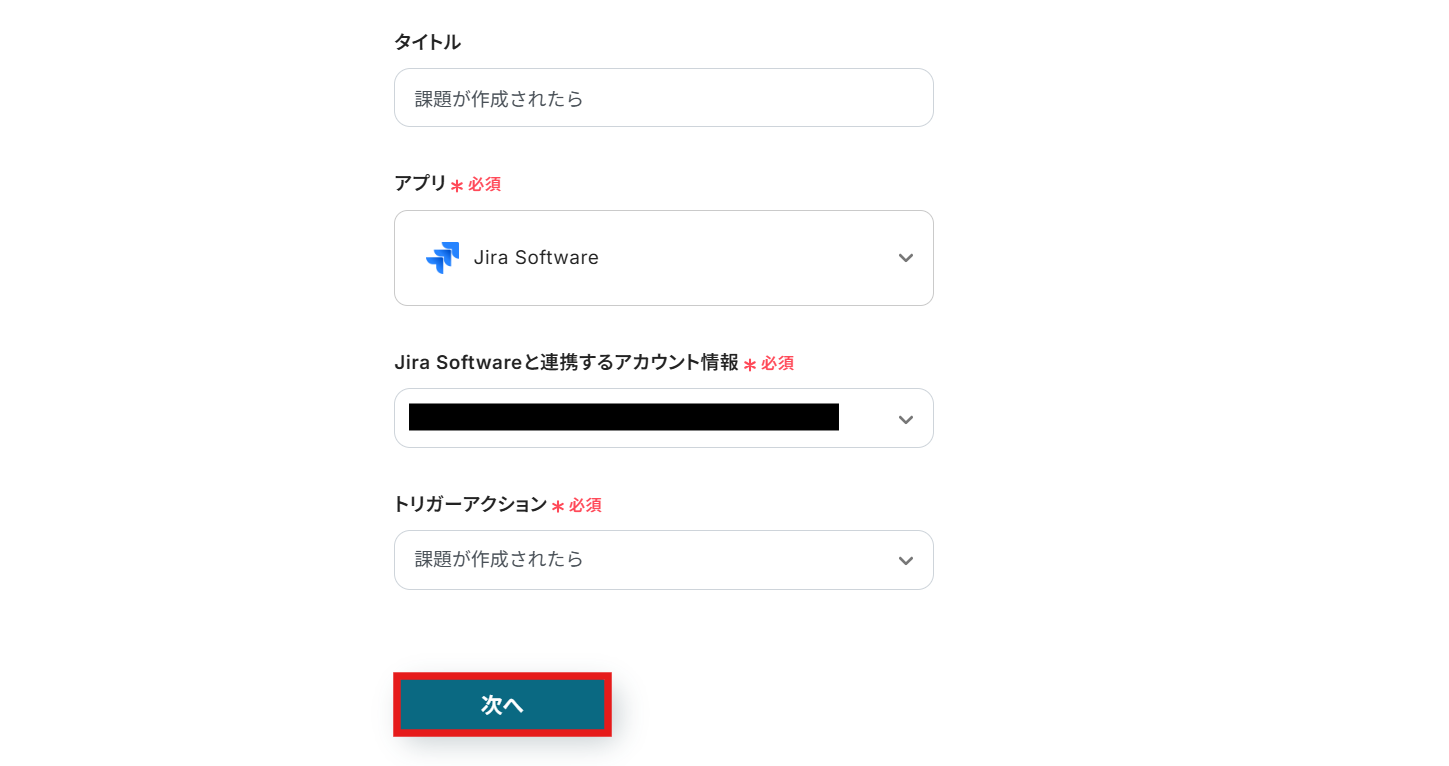
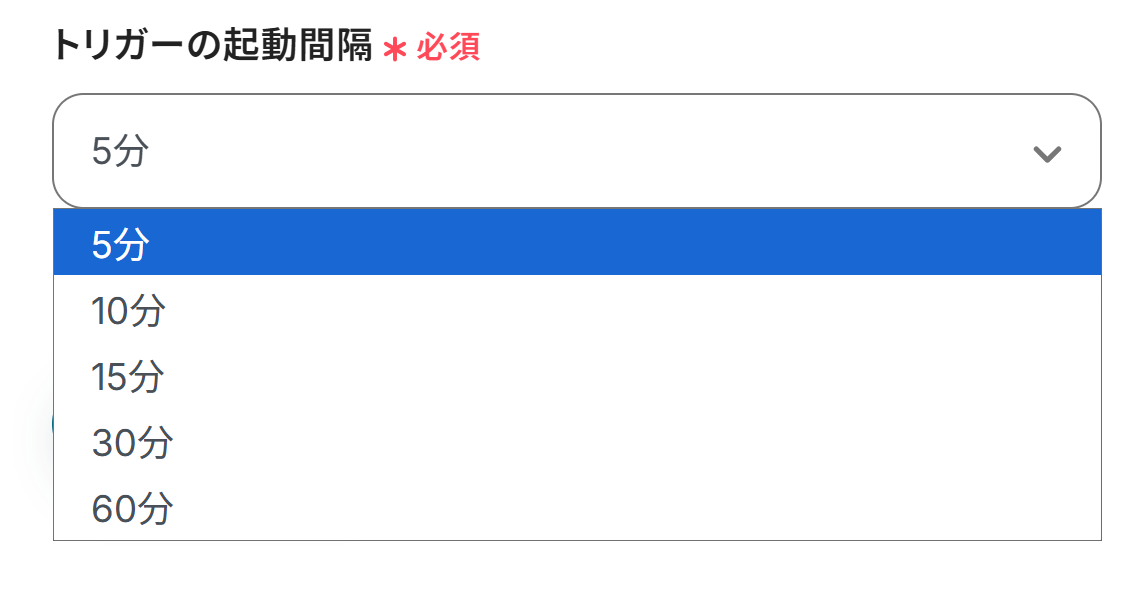
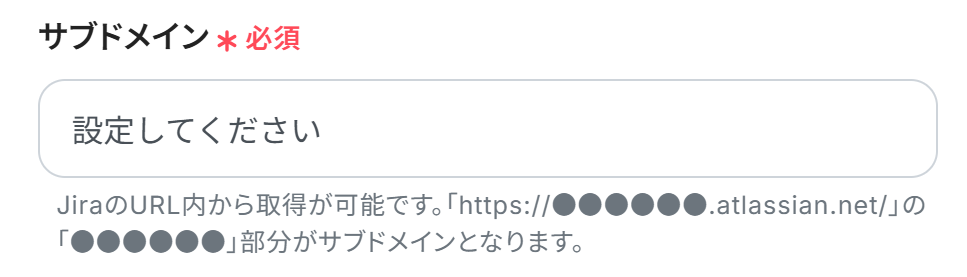
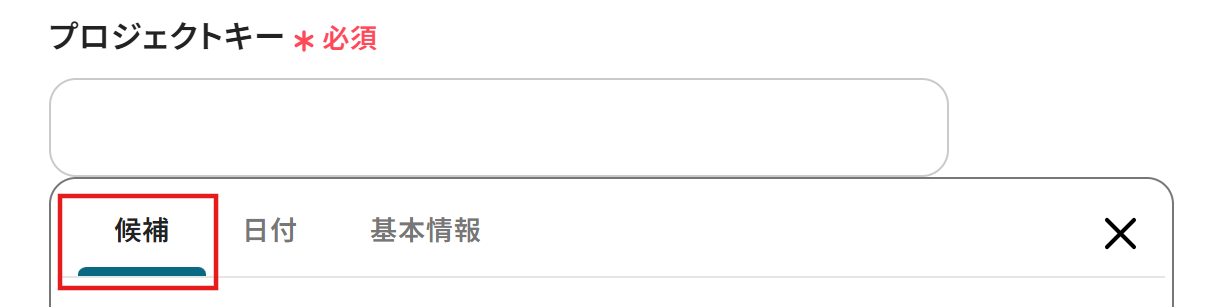
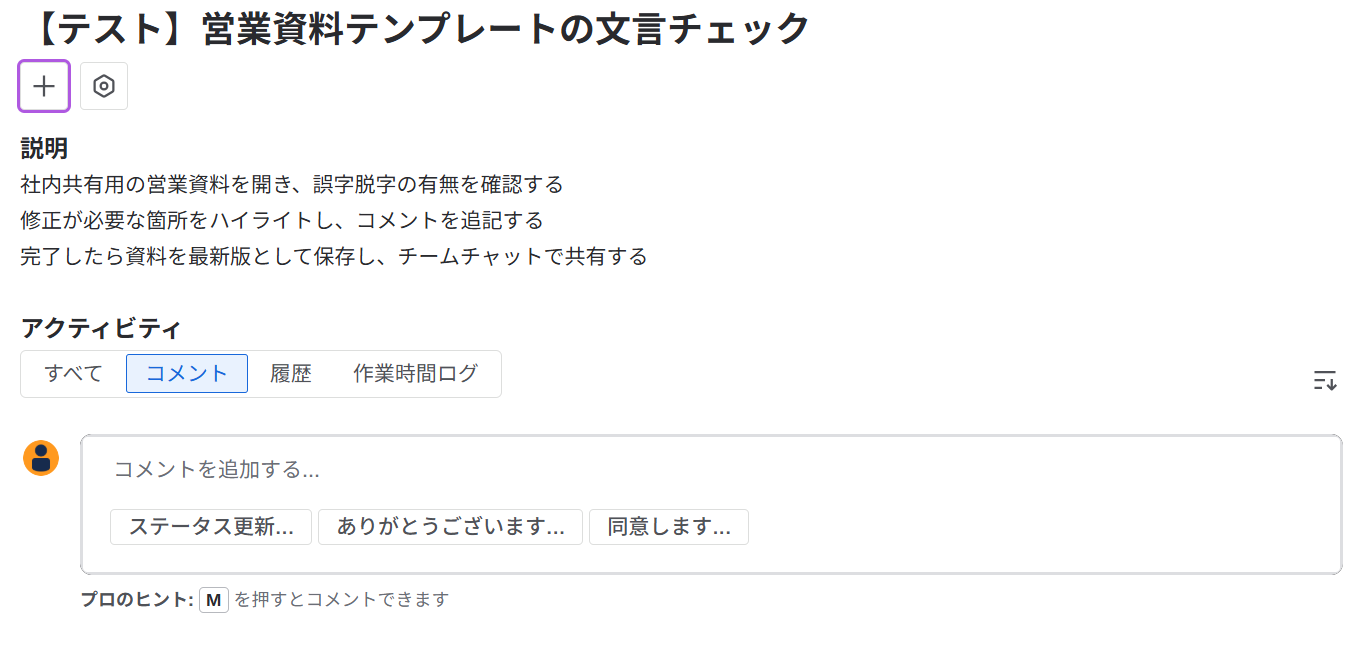
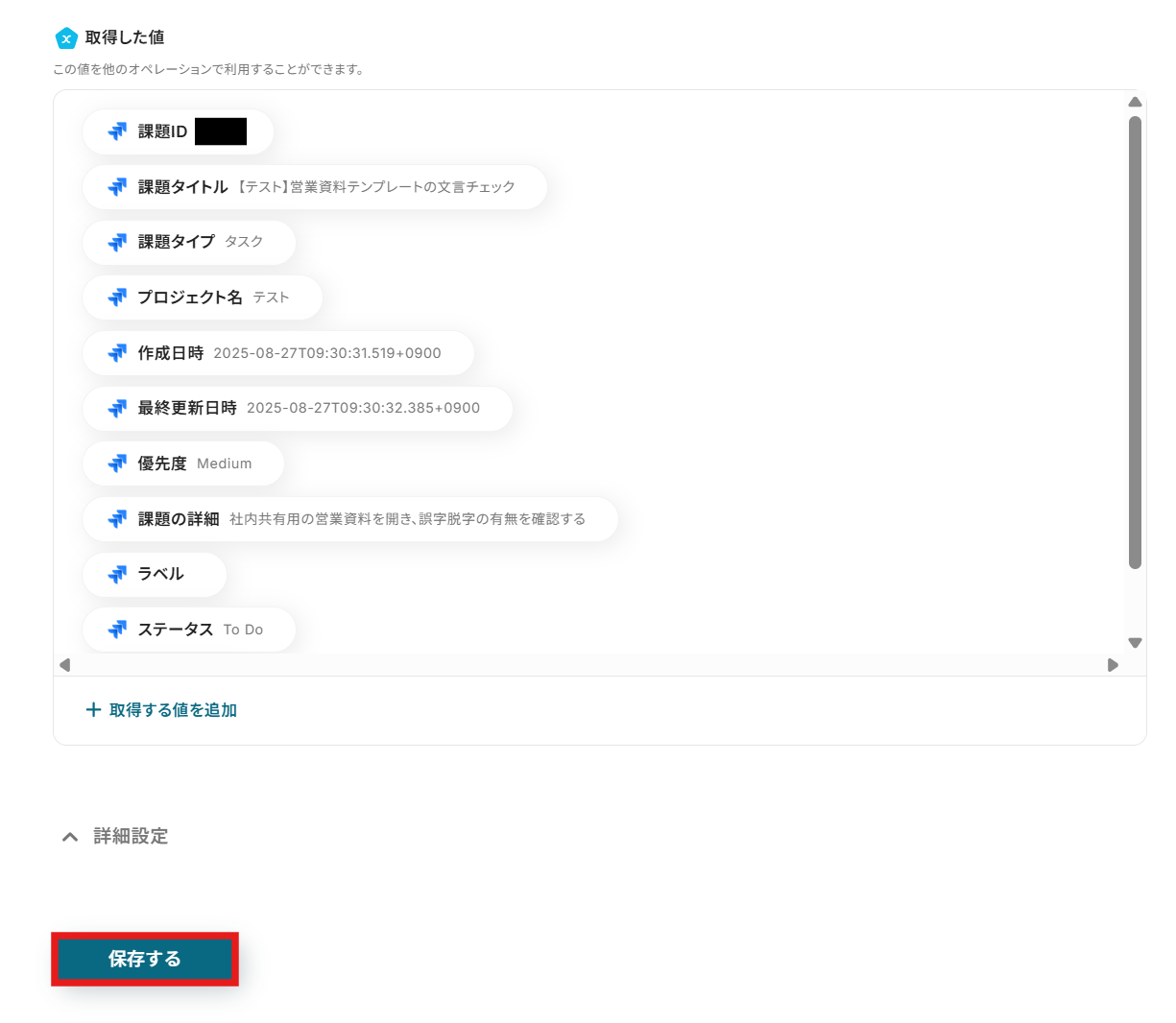
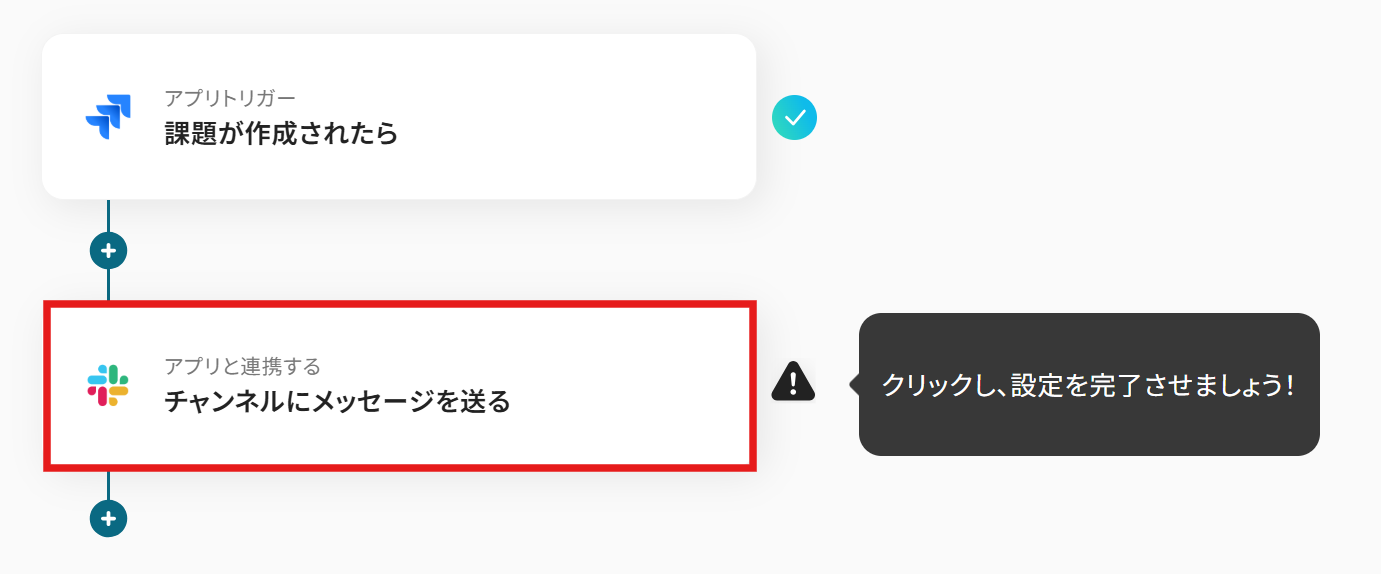
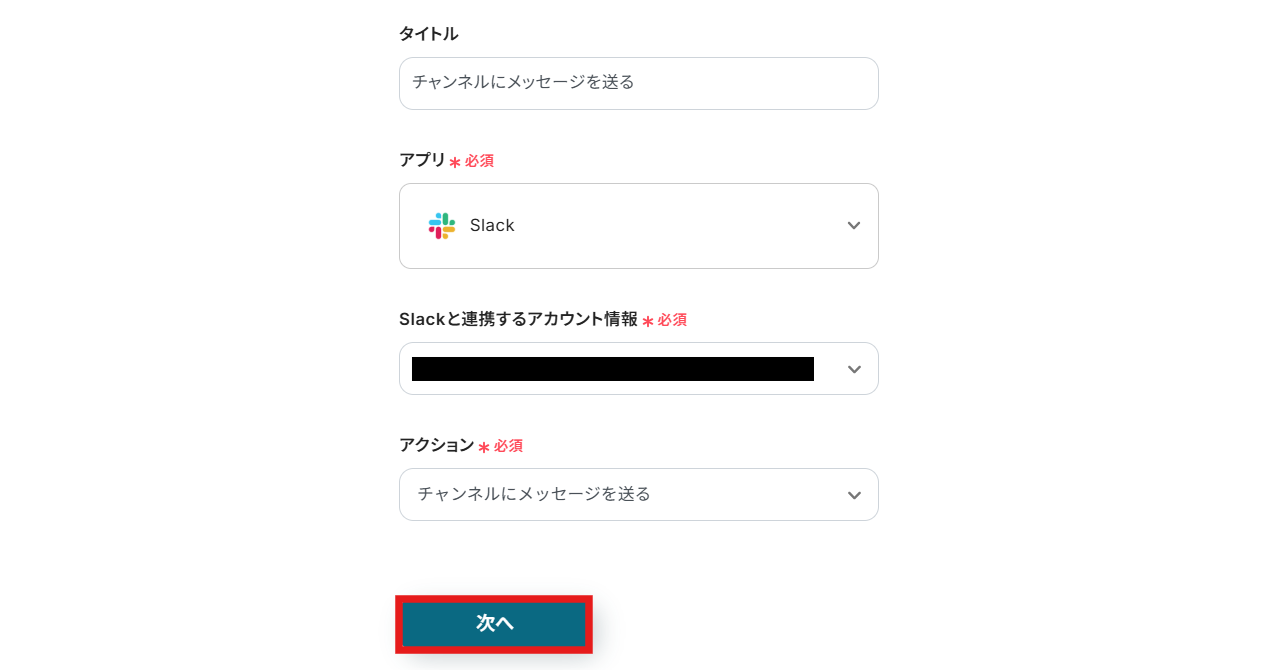
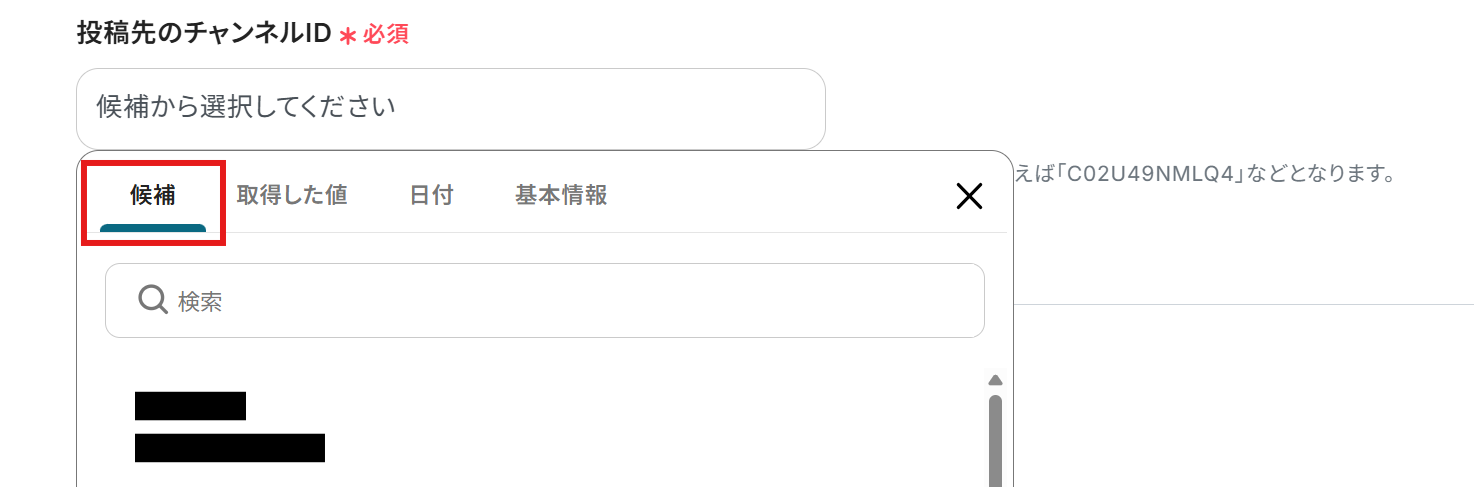
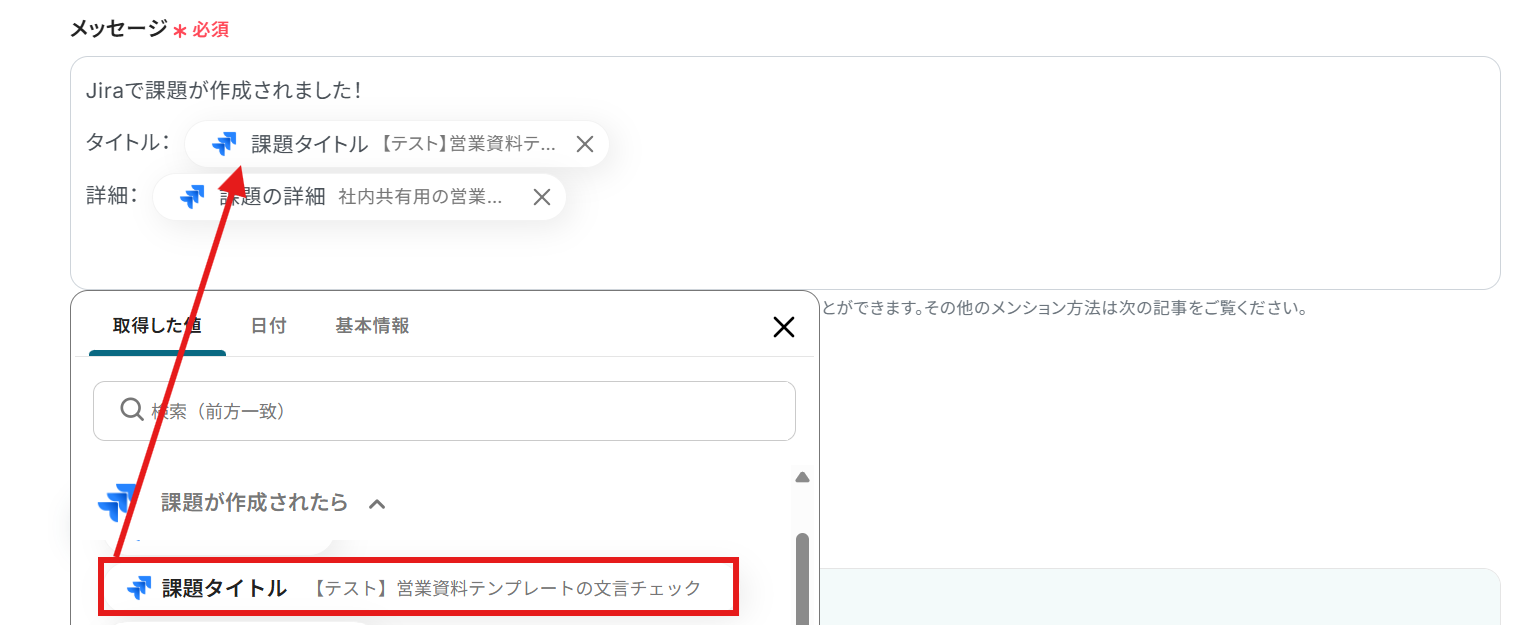

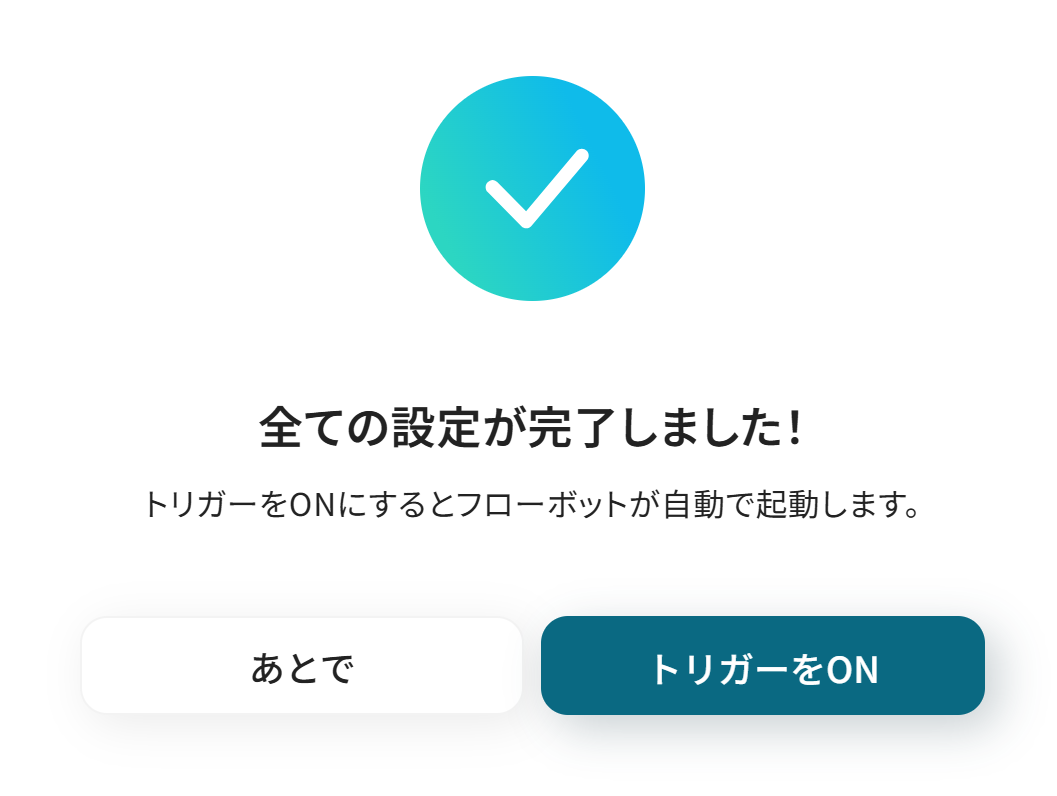
.png)